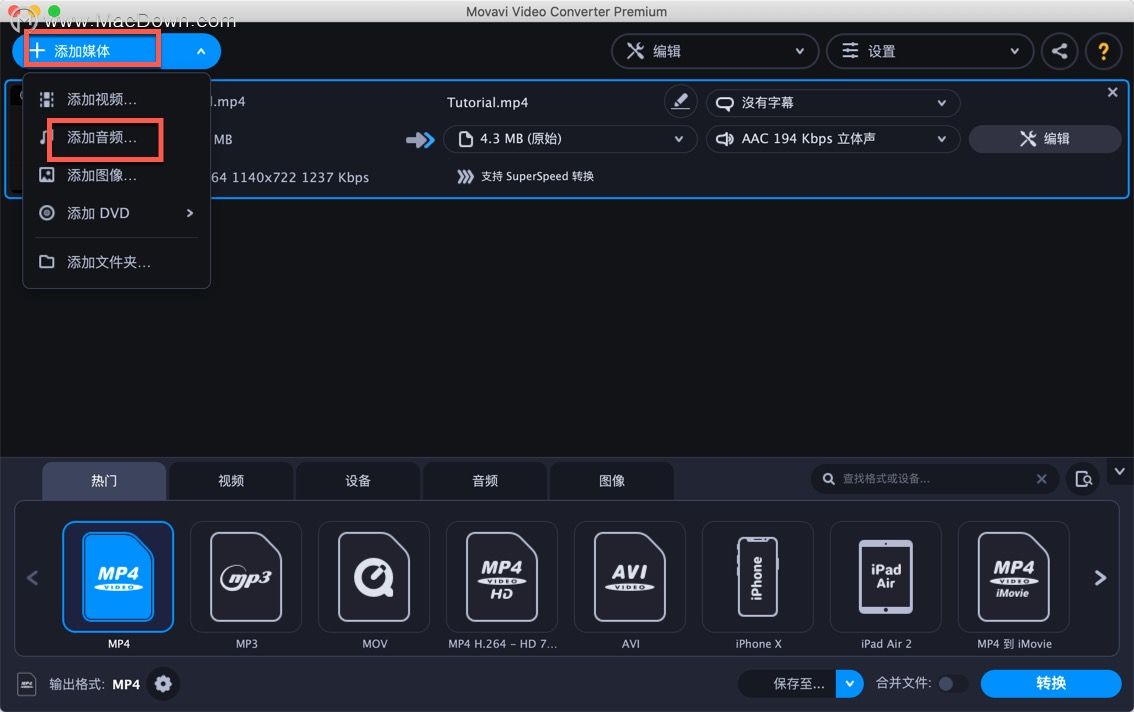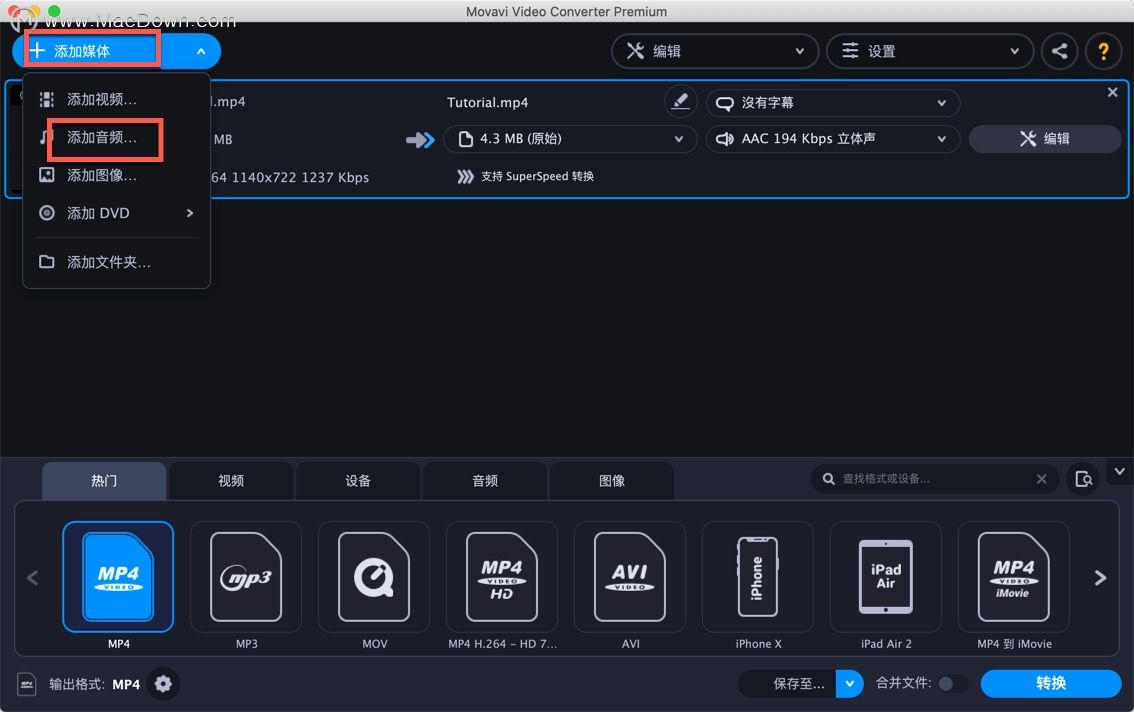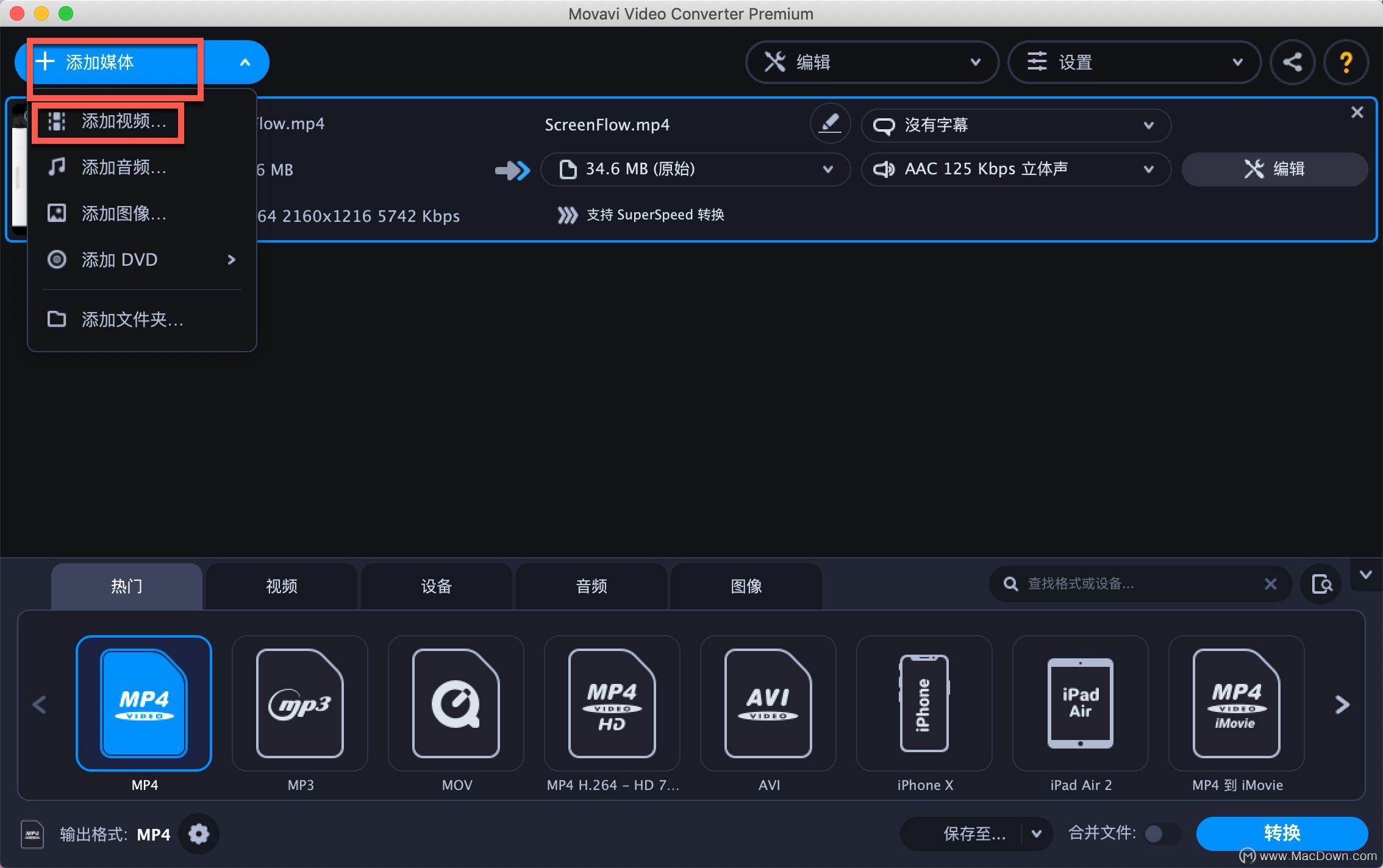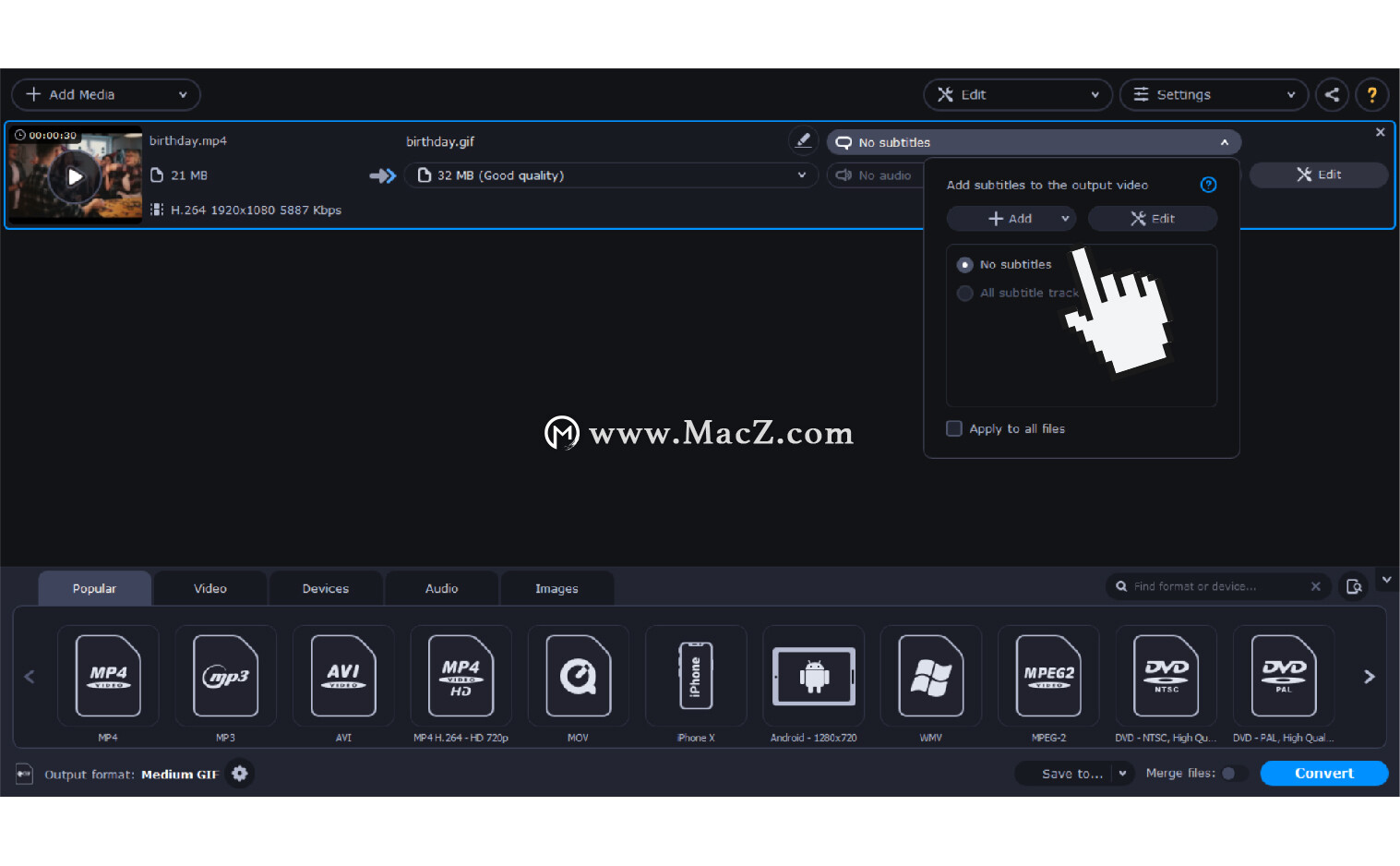想要充分利用您的Apple TV?您不必从iTunes重新购买所有视频,只需使用Movavi Video Converter将视频和DVD调整为Apple TV友好格式即可。运行转换器,在Apple TV上打开要观看的视频,选择适当的现成预设,然后单击“转换”即可。
具体操作方法如下
1.下载Movavi视频转换器。
2.运行程序并添加视频
运行Movavi Video Converter。单击添加媒体按钮,然后单击添加视频以选择要转换的视频。您可以转换AVI,MOV,WMV和大多数其他视频格式,以便在Apple TV上观看。如果原始视频源是DVD,请单击添加DVD按钮,然后选择打开DVD。
苹果官网已不支持 iMac Pro 可选配置:仅提供基本款,且售完为止
3月6日消息 苹果 iMac Pro 于 2017 年 12 月正式发布,为用户提供了最多配置 18 核 CPU 以及其他升级选项。而苹果官网最新显示,iMac Pro 已被取消了可选配置项,仅提供基本款。
3.选择Apple TV的预设
在程序窗口的下部,转到“设备”,选择“ Apple”类别,然后从列表中选择适当的Apple TV预设。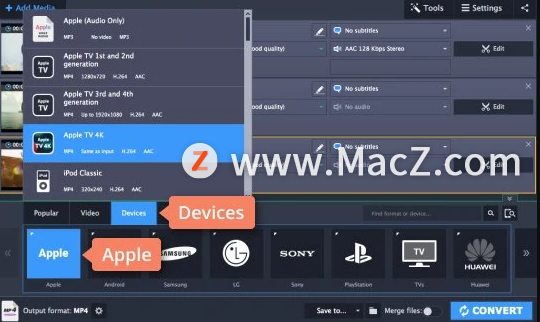
4.开始转换
单击“保存到”字段旁边的“文件夹”图标,以指定用于保存转换后的视频文件的文件夹。
要将转换后的文件自动传输到iTunes,只需单击“共享”按钮,然后选中“ iTunes”框。
最后,点击转换。转换视频从未如此简单!
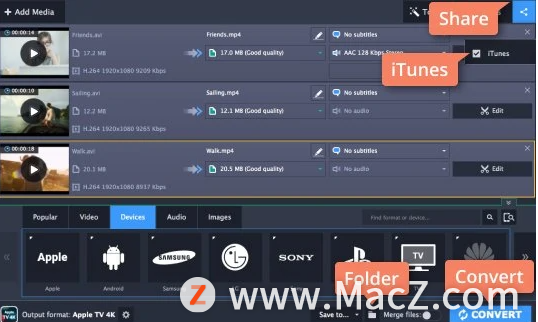
5.将视频传输到Apple TV
将Apple TV连接到计算机,然后将其与iTunes同步。iTunes识别设备时,请等待一分钟。如果您在开始转换之前选择了iTunes复选框,则Apple TV库将自动更新。将转换后的视频文件复制到设备。
转换任何格式的视频以在Apple TV上观看,再简单不过了!
重要说明:要将电影从Movavi Video Converter导出到Apple TV,我们强烈建议您在计算机上安装iTunes 6.0或更高版本。您可以使用Apple软件更新应用程序来更新iTunes。
以上就是将Apple TV转换视频和DVD的方法,希望对大家有所帮助,想了解更多关于Mac相关内容,请关注我们吧!
Mac计算器使用教程和快捷键列表
使用“计算器”执行基本计算、高级计算或编程器计算。如果 Mac 配备了触控栏,您可以轻松且快速地计算,甚至无需移动指针。